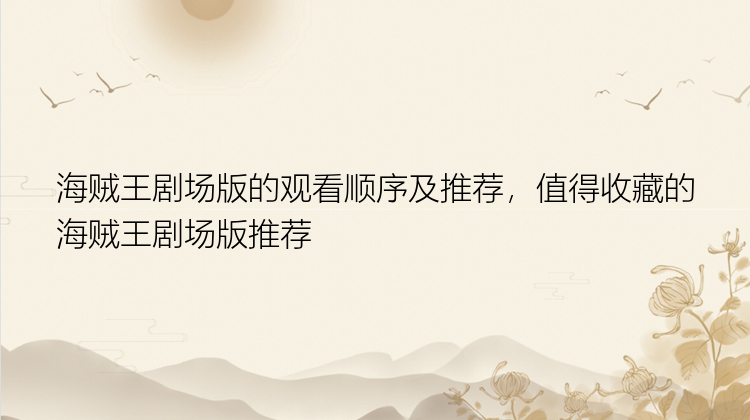电脑查找重复文件的方法,首先推荐的通过系统自带的搜索功能。用同通配符+后缀的方式搜索出全部文件,然后按名称排序,在根据大小和创建时间判断重复的,然后确认无误后删除就可以了。这种方法适用于少量文件中查找。
方法2.使用重复文件查找器重复文件储存在电脑的不同位置,很难找出来,即便找出来了,也删除不彻底,还怕删错。如何在电脑查找重复文件?除了内置的搜索功能,还有一些第三方工具可以帮助我们查找电脑中的重复文件,例如重复文件查找器,它比操作系统内置的搜索功能更强大和高效。它支持检测的重复文件类型包括图片、文档、视频、音频等,帮您轻松找到重复的文件,更大限度地释放磁盘空间。
以下是电脑查找重复文件的详细步骤:
重复文件查找器(EaseUS DupFiles Cleaner)找出重复文件并删除的步骤:
步骤 1. 下载安装重复文件查找器并打开,点击首页「立即扫描」。
步骤 2. 设置扫描选项
1)在弹出的页面中,可以先点击左下角「高级选项」进行「高级扫描选项」设置并「确定」,方便更快速精准找出自己想找的重复文件。
2)在重复文件扫描选项页面中,点击「+」按钮可以选择要扫描的文件夹或磁盘。点击扫描文档列表中右侧「“锁”」图标,则表示该磁盘文件只做对比而不会被选作删除对象,如果不想对扫描列表中某个磁盘或文件夹进行扫描,点击「Θ」按钮去掉即可,在「文件名类型」中也可以根据自己的需求进行选择,完成后点击「扫描」。
步骤 3. 执行“扫描”
开始进行重复文件扫描,可以在扫描完成前进行「停止」操作。
步骤 4. 扫描完成
扫描完成后,会出现扫描完成界面,可直接点击「自动移除」,会出现永久性删除、移动到回收站、移动到文件夹三个选项,请根据自己的需求选择;也可点击「查看详情」进入「重复文件报告」页面。
步骤 5. 重复文件删除
在「重复文件报告」页面中,会显示出所有重复文件。可根据文件类型更准确选择自己要删除的文件,同时也能在「智能选择」中使用「一键标记策略」和「手动标记策略」来确定删除的文件,标记后点击右下角「移除」并选择对应选项。
当选择一组所有的重复文件时,会出现“建议你一组重复文件至少保留一份副本。确定删除整组的重复文件?”的提示。
重复文件便根据自己的选择完成删除或移动(下图以选择永久性删除为例)。
小结电脑中储存的文件越来越多了,除了常规的文件删除清理,其实还有大量的重复文件需要清理掉。学会本教程分享的电脑查找重复文件的办法,轻松清理重复文件!